⚠️ 注意:本篇教程适用于 V2rayN 客户端 V4.0 及更早的老版本客户端。
如果你已经升级到最新的 V2rayN 客户端 V5.0,请直接跳转至新版教程,步骤更简单,功能也更全。
如果您仍因环境限制和其它原因必须使用旧版 V2rayN 客户端继续往下看即可。
因为官方的 V2Ray 并没有自带 GUI 配置界面,使用起来不是非常的方便,今天搬瓦工教程网给大家介绍的是 V2RayN 配置教程,V2RayN 可以说是目前一个比较优秀的 Windows GUI 客户端,可视化的管理界面对新手朋友们比较友好,其采用新的协议(支持:Vmess、Shadowsocks、Socks5 等多种协议,也支持服务器订阅),能有效抵抗墙的干扰而广受好评。
Windows 系统下的 V2Ray 客户端主要有两个,一个是 v2ray-core(v2ray 核心,官方客户端),另一个是 v2rayN(基于 v2ray-core 的开一个 GUI 可视化客户端),其中 v2ray-core 可以单独使用,而 V2RayN 则是基于 v2ray-core 的一个辅助可视化工具,对于新手朋友们推荐使用 V2RayN 好上手,易掌握。
注:v2rayN 是基于 Microsoft .NET Framework 4.6 or higher 开发的,如果你没有安装在运行时可能会出现报错,如果提示缺少 NET 请下载安装 NET Framework 4.6.2 。
此 NET Framework 4.6.2 是适用于 V2rayN 客户端 V4.0 及更早的老版本,对于新版本的 V2rayN 客户端 则需要.NET 8.0 SDK (v9.0.304) – Windows x64 Installer!以上版本才可以支持正常运行!
在初次进行配置上网客户端前,请大家全面阅读文章后再进行操作。
V2RayN 是 Windows 上最流行的 V2Ray/Xray 图形客户端,支持 VMess、VLESS、Trojan、Shadowsocks、Hysteria2、Tuic 等主流协议,核心功能包括:
- 订阅一键导入
- 节点延迟/速度测试
- 全局/分流(PAC、黑名单、白名单)路由
- 本地 HTTP / SOCKS 代理,支持局域网共享
- 开机自启、静默更新、多核心切换
准备工作
在准备阅读以下的教程前大家必须要有:
1、要有自己的订阅节点服务器
在这里本站推荐大家使用搬瓦工官方出品的 Just My Socks 机场服务,优质 CN2 GIA 线路,国内三网直连,IP被墙自动更换。
搬瓦工机场 Just My Socks 上网套餐介绍:
| 机房位置 | 带宽 | 流量 | 设备 | 价格 | 链接 |
|---|---|---|---|---|---|
| 洛杉矶 500 | 2.5 Gbit | 500GB/月 | 5台设备同时在线 | $5.88/月 | 直达官网 |
| 洛杉矶 1000 | 5 Gbit | 1T/月 | 无限设备同时在线 | $9.88/月 | 直达官网 |
| 洛杉矶 5000 | 5 Gbit | 5T/月 | 无限设备同时在线 | $48.99/月 | 直达官网 |
| 洛杉矶 10000 | 5 Gbit | 10T/月 | 无限设备同时在线 | $93.99/月 | 直达官网 |
| 香港 CMI+NTT | 2.5Gbps | 500GB/月 | 5台设备同时在线 | $8.99/月 | 直达官网 |
| 香港 CMI+NTT | 5Gbps | 1T/月 | 无限设备同时在线 | $14.90/月 | 直达官网 |
| 香港 CMI+NTT | 5Gbps | 5T/月 | 无限设备同时在线 | $59.99/月 | 直达官网 |
| 香港 IPLC 专线 | 300MB 独享 | 300GB/月 | 3台设备同时在线 | $21.00/月 | 直达官网 |
| 香港 IPLC 专线 | 1G 独享 | 1T/月 | 无限设备同时在线 | $59.00/月 | 直达官网 |
| 香港 100 | 100MB 独享 | 100GB/月 | 3台设备同时在线 | $34.99/月 | 直达官网 |
| 香港 500 | 500MB 独享 | 500GB/月 | 5台设备同时在线 | $149.99/月 | 直达官网 |
| 香港 1000 | 1G 独享 | 1T/月 | 无限设备同时在线 | $279.99/月 | 直达官网 |
| 日本 100 | 100MB 独享 | 100GB/月 | 3台设备同时在线 | $29.99/月 | 直达官网 |
| 日本 500 | 200MB 独享 | 500GB /月 | 5台设备同时在线 | $135.99/月 | 直达官网 |
| 日本 1000 | 500MB 独享 | 1000GB /月 | 无限设备同时在线 | $239.00/月 | 直达官网 |
| 伦敦 500 | 2.5Gbps | 500GB/月 | 5台设备同时在线 | $6.8/月 | 直达官网 |
| 伦敦 1000 | 5Gbps | 1000GB /月 | 无限设备同时在线 | $11.29/月 | 直达官网 |
2、已下载好 V2RayN 客户端
V2RayN 客户端下载请参考此处也可以访问最新 V2Ray 客户端下载地址(支持各平台)
- 进入以上 V2Ray 客户端下载页面,找到 V2RayN 客户端进行下载,下载完成后找一个安全的目录进行解压(注:不要解压在 C盘,可能会出现权限问题)。
- 解压完成后,双击
V2rayN-Core文件夹内的“V2RayN.exe”打开 V2RayN 客户端。 - 如果出现打开 V2RayN 客户端没有反应,请下载或者更新
NET Framework 4.6.2后重新打开 V2RayN 客户端。
以上三项全部完成后就可以使用 V2RayN 客户端进行配置后就能访问外网了。
Windows 系统下 V2RayN 配置使用教程
在达到这一步前请确保大家已经成功配置好 V2Ray 上网信息以及下载好 V2RayN 客户端。
解压好的 V2RayN 客户端目录应该是这个样子的:
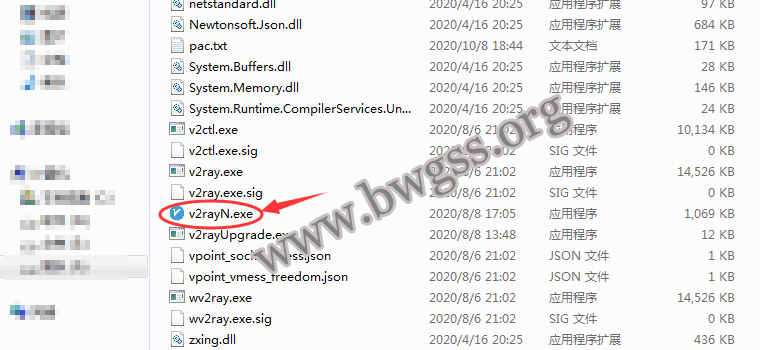
双击“V2RayN.exe”打开 V2RayN 客户端,打开后会在电脑右下角的托盘出现一个“V”字形的图标,点击后会弹出 V2RayN 客户端主界面,如图:
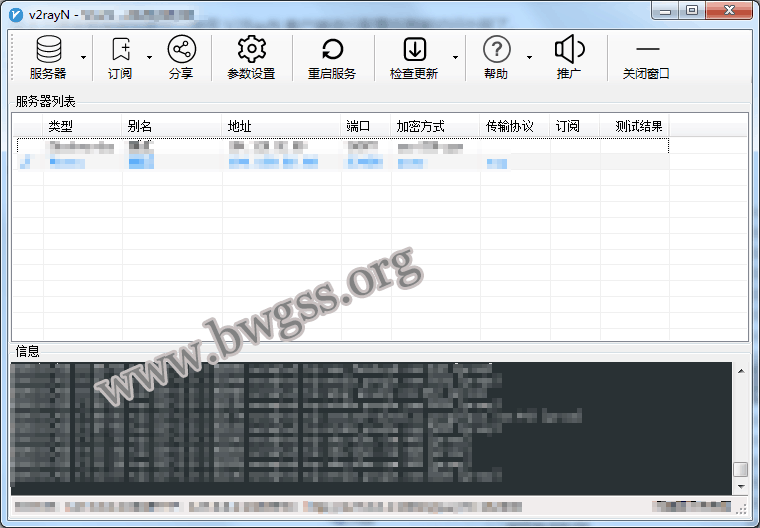
添加服务器:
点击 V2RayN 客户端左上角第一个“服务器”后可以添加服务器类型,分别有:
- VMess
- VLEss
- Shadowsocks
- Socks
- 自定义配置服务器
- 从剪贴板导入批量 URL
- 扫描屏蕁上的二维码
如图:
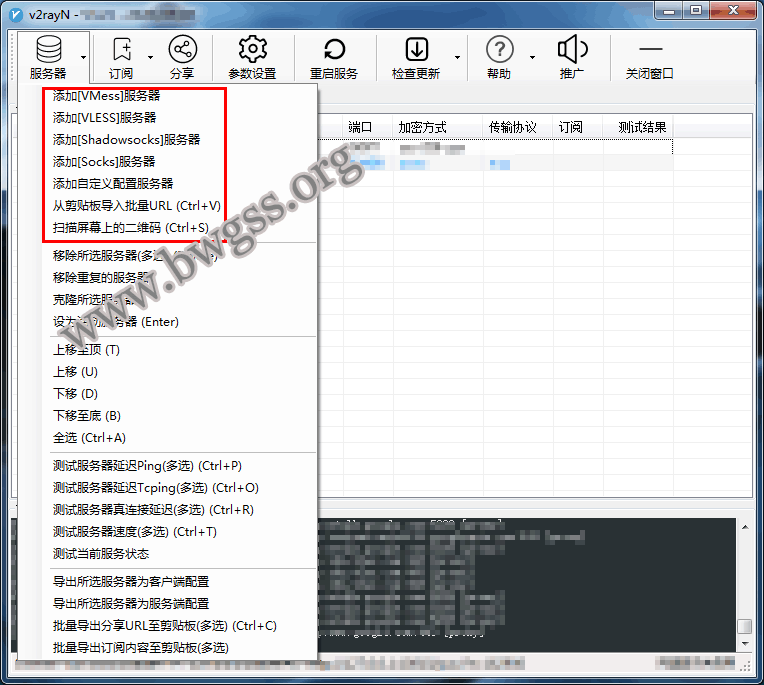
添加相应的服务器端信息就能够访问外网了。
以 VMess 为例给大家做个演示,如图:
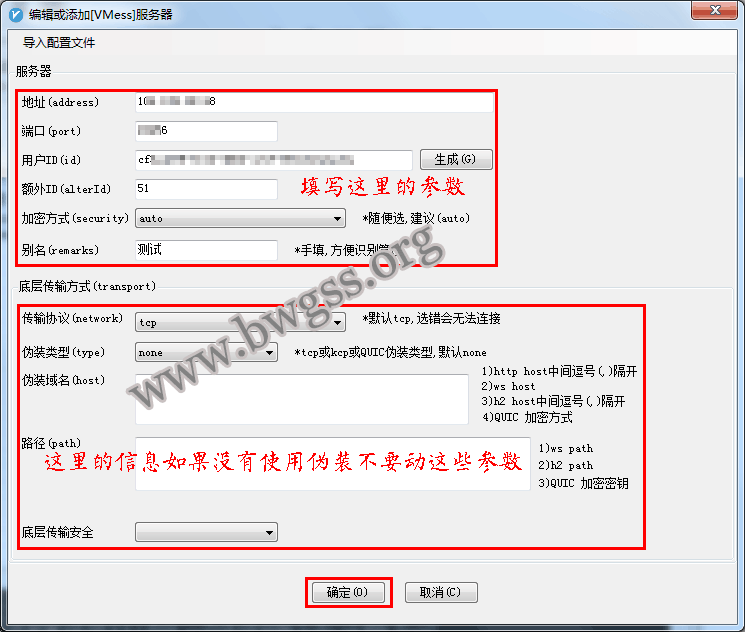
- 地址(address):填写你的域名或者 IP地址。
- 端口(port):请检查 V2Ray 端口。
- 用户ID (id):请检查 V2Ray 用户ID。
- 额外ID (alterId):请检查 V2Ray 额外ID。
- 加密方式(security):正常情况是“auto”。
- 别名(remarks):随便设置一个“响亮的名称吧”。
注:以下的信息如果没有使用伪装不要动这些参数
- 传输协议(network):默认。
- 伪装类型(type):如果有伪装,请选择伪装类型,如果没有选择“none”。
- 伪装域名(host):如果有伪装,请填写配置的主机名,如果没有请留空。
- 路径(path):如果有伪装,请输入伪装路径,如果没有请留空。
- 底层传输安全:选择“tls”。
点击“确定”后 V2RayN 客户端主界面下方会出现日志信息:
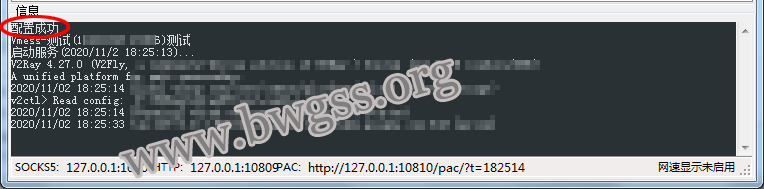
订阅:
打开 V2RayN 客户端左上角第二个“订阅”后,点击“订阅设置”,找到下方的“添加”,粘贴订阅链接 URL 地址,最后点击“确定”。
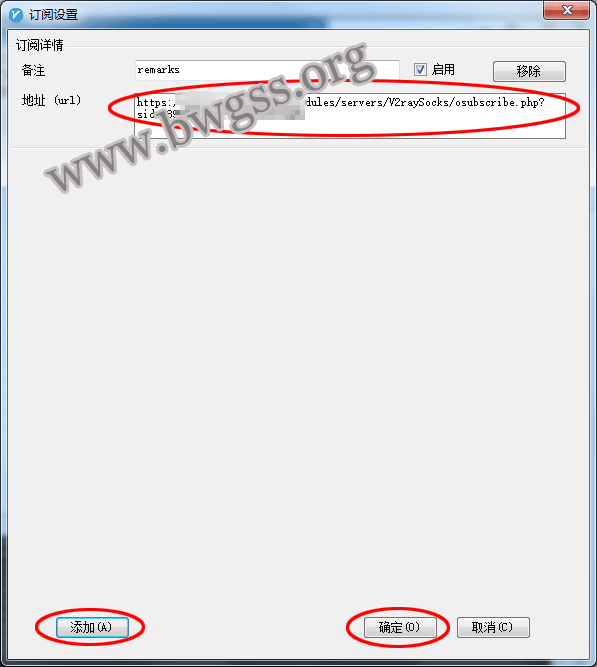
点击“确定”后,返回 V2RayN 主界面,然后点击“更新订阅”,会得到机场提供的多个服务节点,如图:
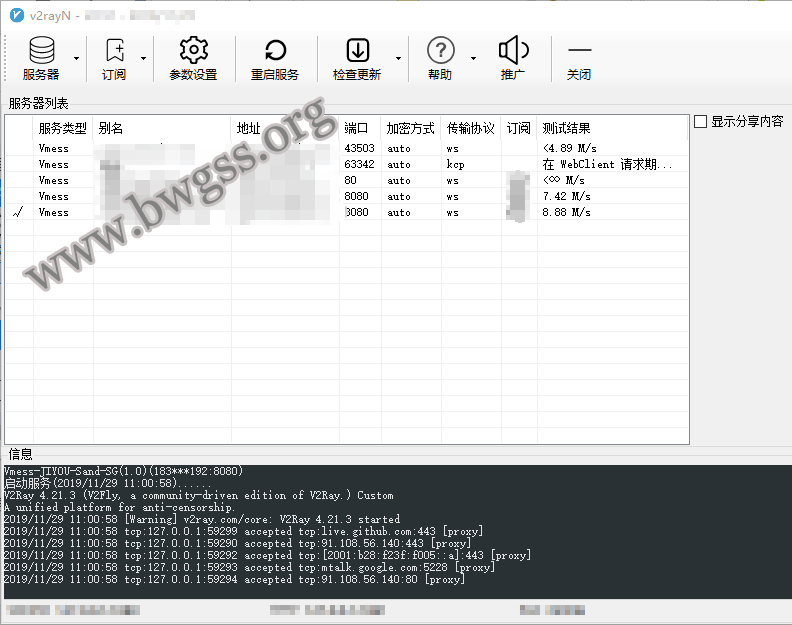
启用节点:
当你的上网节点信息配置完成后,单击选中你需要使用的节点,然后进行“回车”就能相互切换节点进行使用。
右键单击电脑右下角的“V”字 V2RayN 客户端在“http 代理”处,就能选择你需要的代理模式,如:全局模式或者 PAC 模式,如图:
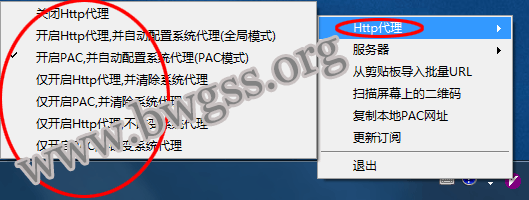
参数设置:
打开 V2RayN 客户端点击“参数设置”,会弹出新的对话框,分别有:
- Core:基础设置
- Core:路由设置
- Core:KCP 设置
- V2RayN 设置
- 用户 PAC 设置
以上共 5 个设置项,下面搬瓦工SS教程网给大家简单的介绍前两种设置方法。
Core:基础设置
在“Core:基础设置”项里面基本上也就是对代理模式的选择,和我们上面讲的“启用节点”差不多是一样的,如图:
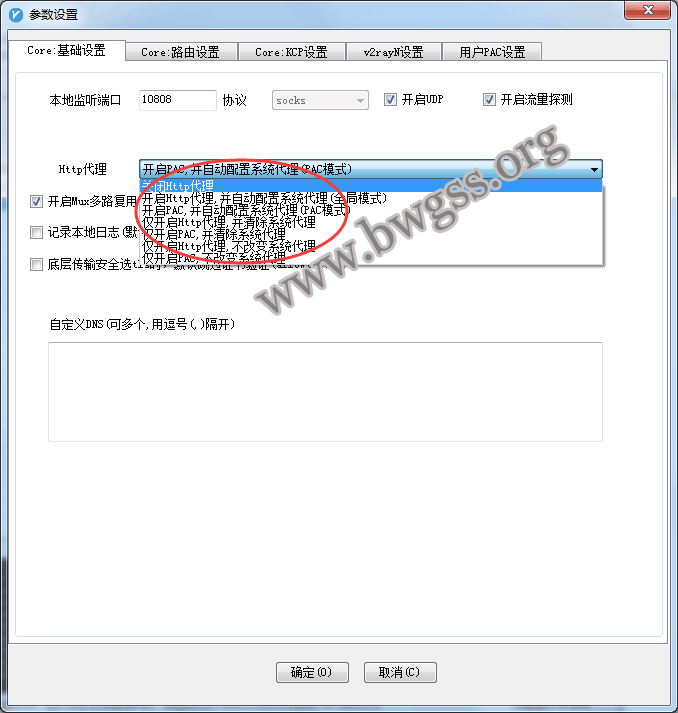
- 关闭 HTTP 代理:表示不使用代理,也就是没有开启爬墙头的上网模式。
- 全局模式:除了路由规则以外的流量,其它流量全部通过代理 IP 进行访问。
- PAC 模式:自动模式,在你本地打不开的网站使用代理 IP 进行访问,能直接打开的网站则不使用代理。
Core:路由设置
可以获取默认的路由列表,保证在哪些地址走代理,哪些地址不走代理,哪些地址阻止访问。
域名策略选“AsIS”,然后点击“一键设置默认自定义路由规则”,最后点击下方的“确定”完成设置,如图:
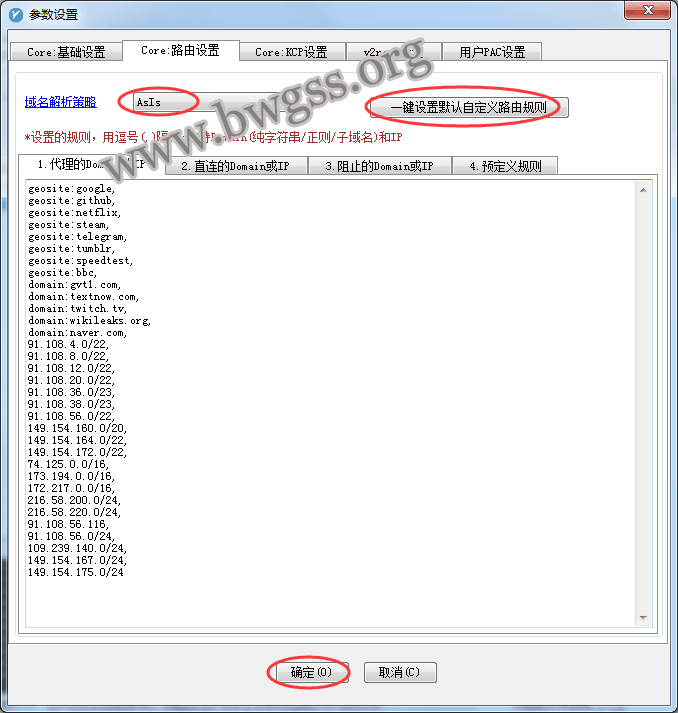
其它的 V2RayN 使用教程本站就不再多介绍了,V2RayN 客户端是中文界面,大家下载完成多操作几下基本上什么功能都能够摸索透彻了,可能比本站玩的还要熟练。
本次的教程到此也就结束了,大家能看到这里基本上也都能够进行外网访问,如果出现什么问题可以在下方留言。

 搬瓦工教程-搬瓦工机场-Just My Socks
搬瓦工教程-搬瓦工机场-Just My Socks